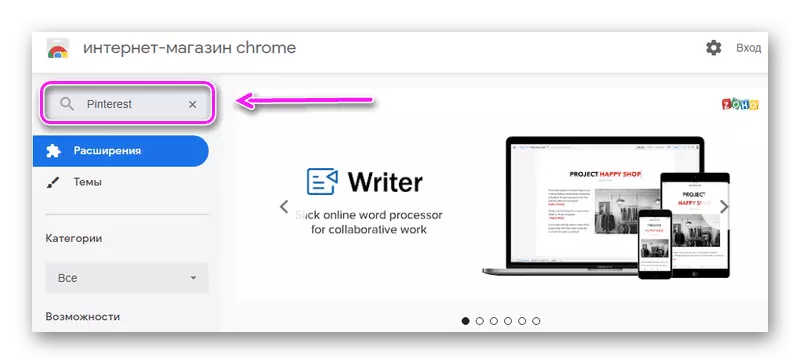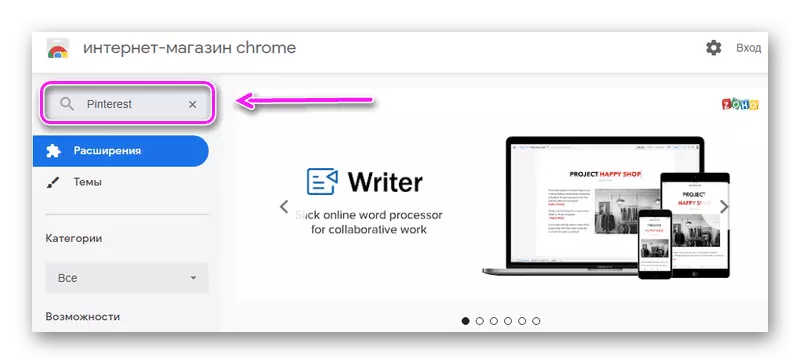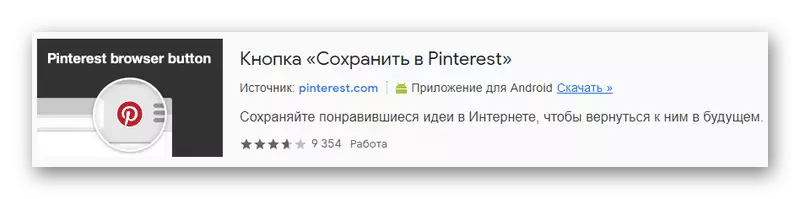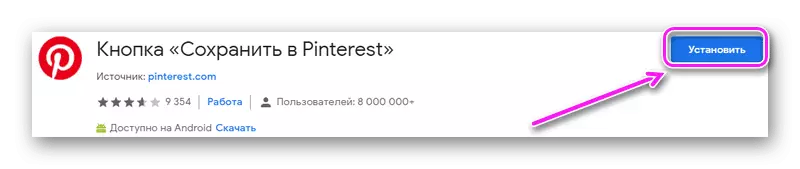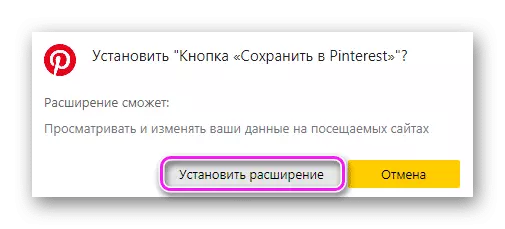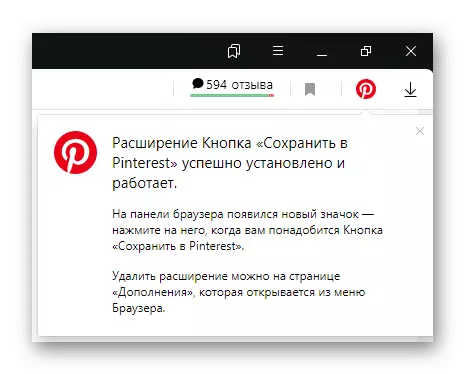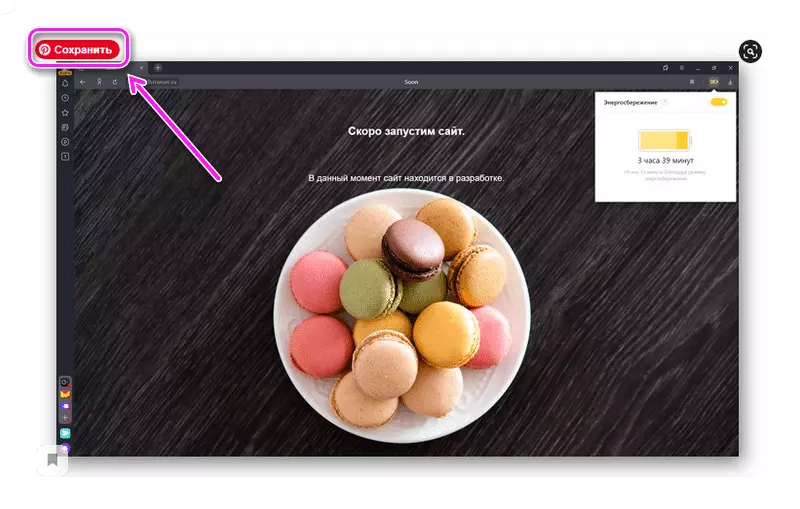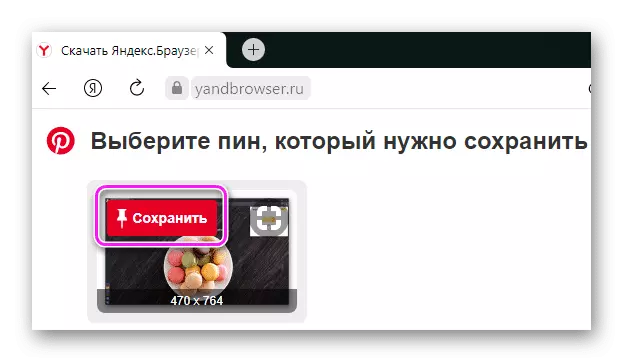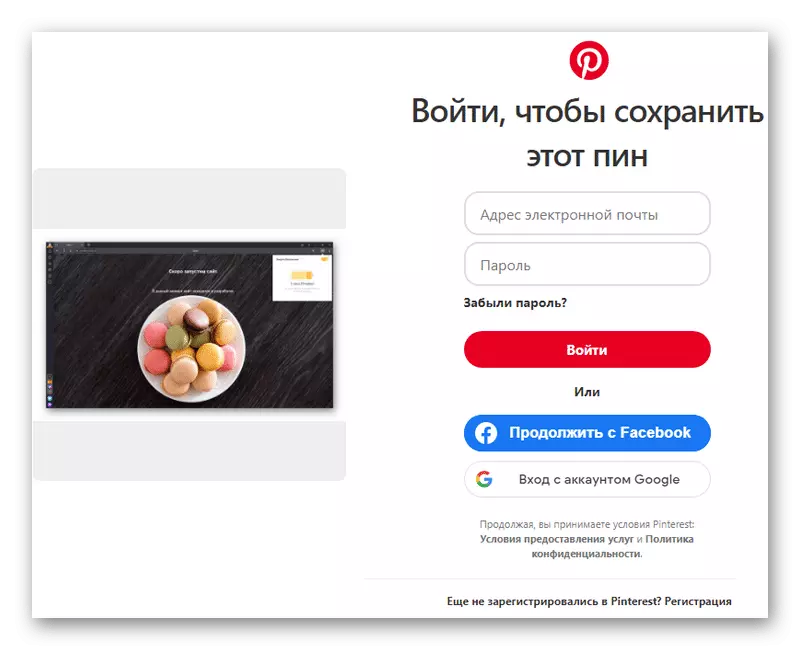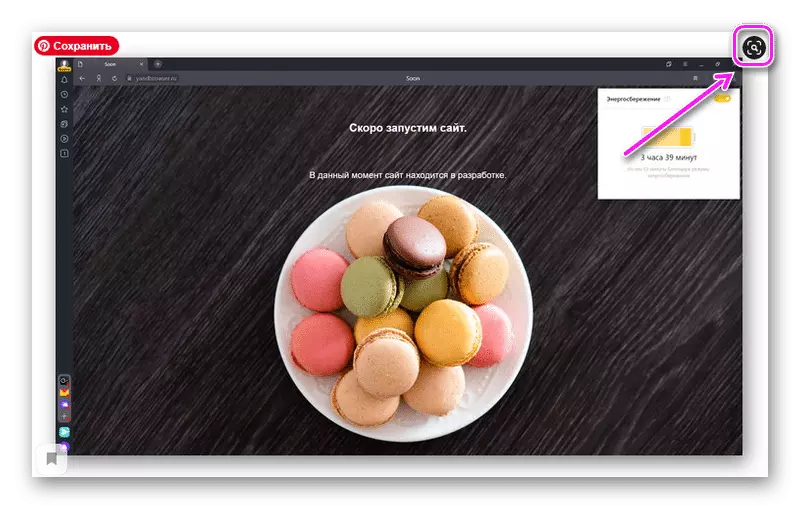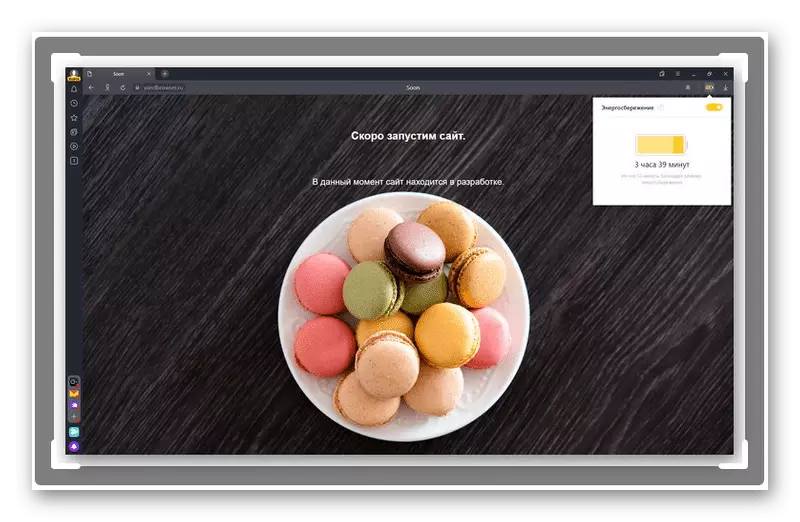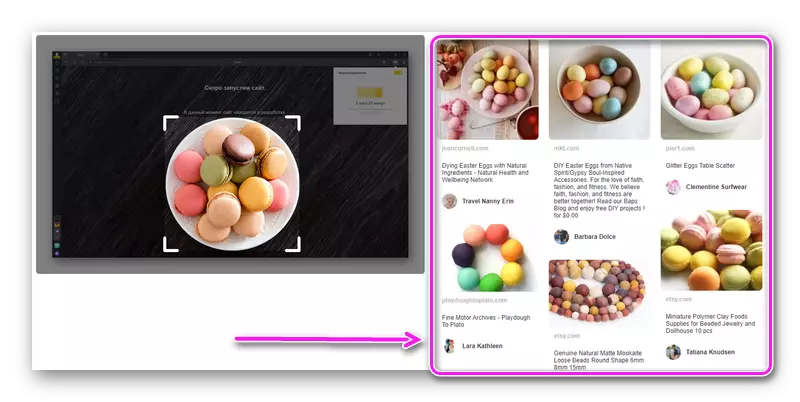Кнопка Pinterest для Яндекса — это название одноименного расширения, созданного для сохранения понравившихся изображений или поиска похожих изображений. Любое взаимодействие с плагином занимает 2-3 клика.
Видео:Как установить плагин пинтерест для браузера Chrome? | Кнопка «Сохранить в Pinterest»Скачать
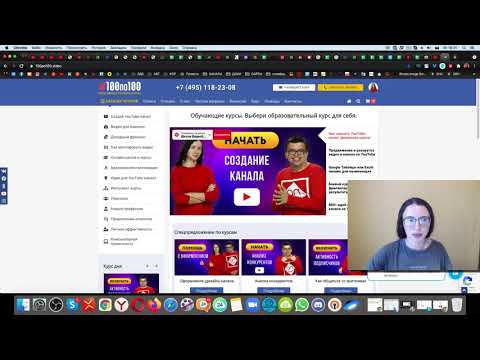
Как установить
В Яндекс Браузере добавлена кнопка Pinterest из интернет-магазина Chrome:
- Перейдите по ссылке в конце статьи или введите название надстройки в поле поиска репозитория расширений и нажмите Enter.
- Откройте первую карточку в списке.
- Нажмите «Установить» рядом с названием расширения.
- Во всплывающем окне осталось подтвердить установку и дождаться уведомления об ее успешном завершении.
Перед автоматическим подключением к серверам значок расширения будет отключен. После установления соединения он станет красным.
Видео:Эти 7 настроек браузера изменили МОЙ мир. Топовые фишки браузера, которыми надо пользоватьсяСкачать

Как пользоваться
Начнем с сохранения изображений:
- Зайдите на сайт с понравившимся изображением.
- Наведите на него курсор и нажмите «Сохранить».
- Откроется новое окно с выбранным изображением. Наведите на него мышку и выберите «Сохранить».
- В следующем окне вам нужно будет пройти авторизацию или создать учетную запись, чтобы добавить изображение к одной из существующих карт.
Поиск похожих изображений происходит так:
- Снова наведите курсор на изображение. Щелкните значок увеличительного стекла.
- С помощью редактора укажите область, в которую вы хотите перейти при поиске.
- Справа вы увидите похожие фотографии или изображения со ссылками на источники, из которых они были взяты.
В Яндекс.Браузере есть аналогичная функция — «Избранное». Добавленный сюда контент сохраняется в отдельном разделе, к которому можно получить доступ с любого другого устройства с активной синхронизацией.
Ключ Pinterest помогает создавать личные доски и искать похожий контент в Интернете. Все, что вам нужно сделать, это найти интересное изображение, сохранить его или начать поиск похожих изображений.
💡 Видео
Как заработать на Pinterest? Бесплатный Трафик о котором никто не говорит.Скачать

ВЫВЕЛ $289 🟡 ЗАРАБОТОК НА PINTEREST ЧЕРЕЗ НЕЙРОСЕТЬ. как заработать в интернете деньги на пинтерестСкачать

ЗАРАБОТОК НА Pinterest О КОТОРОМ ВСЕ МОЛЧАТ ! БЕЗ ВЛОЖЕНИЙ ЗАРАБАТЫВАЕМ ОНЛАЙН В ИНТЕРНЕТЕ 2023 !Скачать

Pinterest. Как зарабатывать на Pinterest. Как публиковать контент на Пинтерест. Как я набрала 3 млнСкачать

👩💻 Две причины сменить браузер #обзорСкачать

ЗАРАБОТОК в Pinterest. МОРЕ БЕСПЛАТНОГО ТРАФИКА на любые ссылки из Пинтерест 2023Скачать

💥Как изменить цвет или картинку фона браузера Яндекс💥Скачать

Почему вместо Яндекса открывается ДзенСкачать

Бесплатный вечнозеленый трафик из PinterestСкачать

Pinterest как бесплатный способ продвижения | Автоматизация Пинтерест Аккаунта | Автопостинг 2023Скачать

Pinterest как бесплатный способ продвижения | Пинтерест 2023Скачать

Что вбить в Pinterest, чтобы выпало это~Скачать

СДЕЛАЙ ЭТО, и Pinterest разморозит твои просмотры! (100 Рабочий Метод)Скачать

как скачать видео из пинтереста ооо темаСкачать

Как заработать на Pinterest? Бесплатный Трафик о котором никто не говорит...Скачать

как пользоваться PINTEREST и продвигать соцсеть? мои секреты и фишкиСкачать

САЙТ ПЛАТИТ 0,34$ за 1 EMAIL ПОЛЬЗОВАТЕЛЯ! Зарабатывайте до 100$ в день БЕЗ ВЛОЖЕНИЙ.Скачать

Расширения для Яндекс браузераСкачать